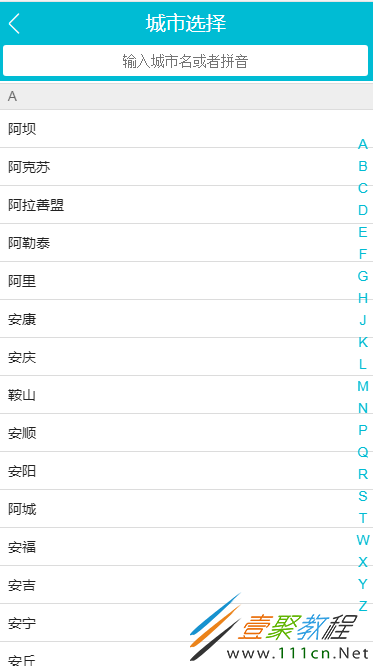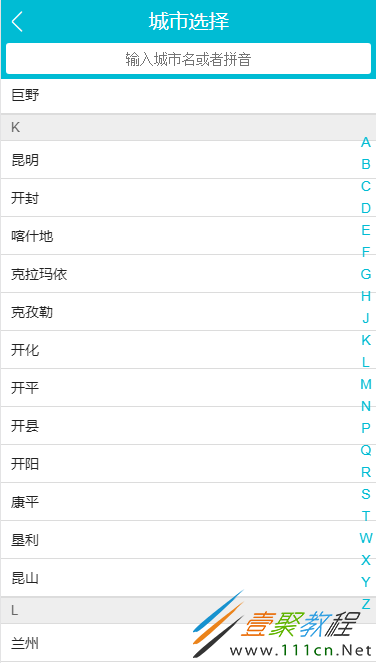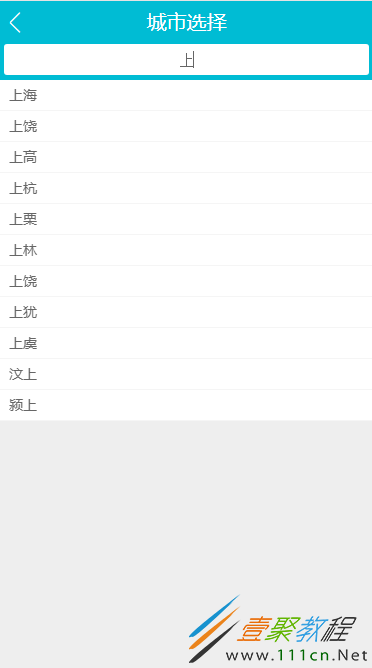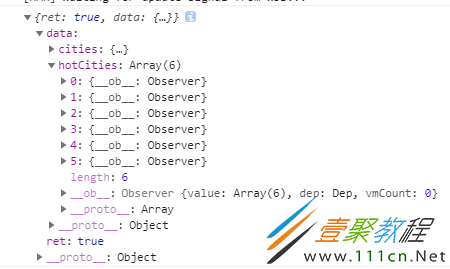vue实现城市列表选择功能
作者:袖梨
2022-06-25
成果展示
最后的成果就是下面所展示的内容,因为gif图没有做,只能截图所展示,接下来,会带着大家一步一步的完成下面功能,脚手架搭建和node安装在本次案例不会讲解,如果了解,可以在我的博客园找到有详细介绍
准备工作:
引入axios插件,调用better-scroll第三方插件,本地json文件,可以参考目录中的city.json,有条件的也可以自己去扒
功能分析
1.获取json数据展示城市列表 。
2.侧边字母定位滚动到相应的位置。
3.实现搜索城市
接下来我们开始对组件进行划分:本次案例中,总共划分为五个组件,下面就是组件的划分图
创建city组件,通过父组件获取数据,传递给子组件
//头部 //搜索 //城市列表
//A-Z
把得到的数据分次传递个对应的子组件,这样有利于网站优化,不用频繁的请数据
export default { data () { return { cities:{}, // 城市列表 hotCity:[], //热门城市 letter: '' // A-Z } }, components: { CityHeader, Search, List, Alphabet }, methods:{ getCityInfo () { axios.get('/api/city.json').then(this.getCityInfoSucc) //请求本地配置的mock数据 }, getCityInfoSucc(res){ res = res.data if (res.ret && res.data) { const data = res.data this.hotCity = data.hotCities this.cities = data.cities } } }, mounted () { this.getCityInfo () } }
创建头部组件,
城市选择
创建搜索组件页面,接受父组件传递的数据,引入better-scroll第三方插件,实现列表滚动
- {{item.name}}
- 没有搜索到匹配的数据
创建城市列表组件,引入better-scroll插件,实现列表滚动,通过watch监听letter,实现字母与城市列表滚动
当前城市热门城市{{key}}
- {{listInner.name}}
创建字母组件,点击字母,左边列表城市想对应,通过this.$emit事件,子组件在触发的事件传递给父组件,父组件通过子组件传递的事件,在传递给List组件,
{{item}}